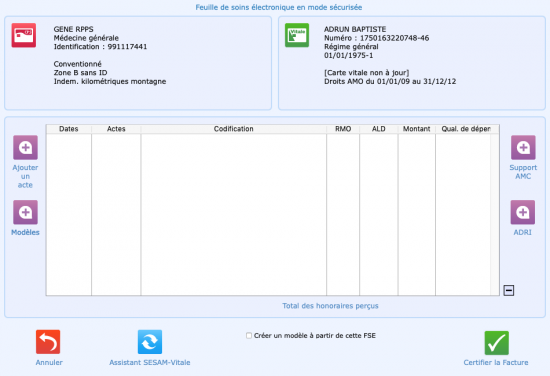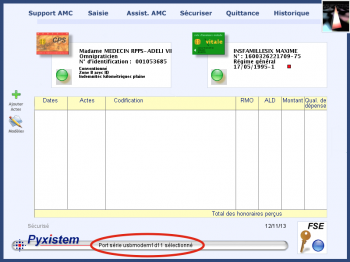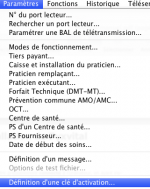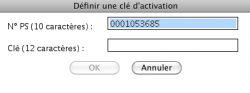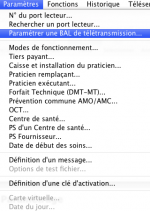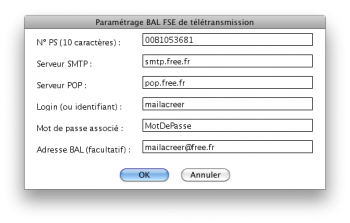Installation : Différence entre versions
(→Le paramétrage de la boite aux lettres FSE) |
(→Le paramétrage de la boite aux lettres FSE) |
||
| Ligne 73 : | Ligne 73 : | ||
Une fois ces informations renseignées, cliquez sur le bouton '''OK''' pour les enregistrer. | Une fois ces informations renseignées, cliquez sur le bouton '''OK''' pour les enregistrer. | ||
| − | <br /><br /><br /><br /><br /><br /><br /><br /><br /><br /> | + | <br /><br /><br /><br /><br /><br /><br /><br /><br /><br /><br /> |
==Tests après installation== | ==Tests après installation== | ||
==Gestion des anomalies== | ==Gestion des anomalies== | ||
Version du 13 novembre 2013 à 15:23
Sommaire
Installation de Pyxvital
Installation du lecteur
Le lecteur Sesam-Vitale doit être préalablement connecté à l’ordinateur, en ayant installé le pilote matériel conformément à la procédure constructeur.
Installation du logiciel
L'installeur de la dernière version du logiciel Pyxvital se trouve sur notre site, dans la section Mise à jours, après vous être connecté avec vos identifiants.
Le programme d’installation recopie les différents composants de l’application sur le disque dur, dans un dossier qui est, par défaut, à la racine du disque dur. Les bibliothèques associées (fournitures du GIE) sont recopiées dans le répertoire système lors de l’installation du logiciel.
Le paramétrage propre à l’application est réalisé automatiquement. Les paramètres relatifs aux modes d’élaboration des FSE reçoivent des valeurs par défaut qui peuvent ultérieurement être modifiées en fonction des besoins.
Installer une mise à jour de Pyxvital
Avant toute installation de mise à jour de Pyxvital, assurez vous d'avoir quitté Médimust, Pyxvital ainsi que tout autre logiciel Tiers utilisant les ressources du Galss tel que l'Espace Pro.
Sauvegardez ensuite le dossier Pyxvital en le compressant par exemple. Téléchargez l'installeur de la dernière version du logiciel Pyxvital se trouvant sur notre site dans la section Mise à jours après vous être connecté avec vos identifiants. Lancez ensuite l'installeur de la mise à jour de Pyxvital à la racine de votre disque dur.
Définir le port COM du lecteur
Après avoir installé les pilotes de votre lecteur de carte vitale et vous être assuré que ce dernier est bien reconnu par votre ordinateur, il est nécessaire que le logiciel Pyxvital puisse également communiquer avec le lecteur de carte.
Le numéro du port COM du lecteur peut être défini ou recherché automatiquement dans Pyxvital :
- Via le menu Paramètres en haut de la fenêtre Pyxvital puis en choisissant Numéro du port lecteur.... Ceci nécessite de rentrer le numéro du port COM du lecteur à la main.
- Via le menu Paramètres en haut de la fenêtre Pyxvital puis en choisissant Rechercher un port lecteur. Ceci permet à Pyxvital d'effectuer une recherche automatique du port COM.
Le résultat apparaît en bas de la fenêtre de Pyxvital :
- Port COM <Numéro_Du_Port_COM> selectionné si le lecteur est bien détecté
- Aucun port COM trouvé si le lecteur n'est pas détecté
Définir la clé d'activation du logiciel
L'utilisation du logiciel Pyxvital nécessite de posséder une licence d'une durée de validité annuelle. Pour tout renseignement à ce sujet, vous pouvez contacter directement notre service commercial.
Une fois votre licence obtenue et après la première lecture de votre carte CPS, un message vous préviens que le code d'activation du logiciel n'est pas défini. Afin de l'activer, cliquez sur le menu Paramètres situé en haut de la fenêtre Pyxvital puis sélectionnez Définition d’une clé d’activation.
Le champ N°PS est déjà renseigné en reprenant votre numéro de praticien présent sur la carte, il ne vous reste plus qu'à rentrer la clé à 12 caractères qui vous a été fournie avec votre licence et de cliquer sur le bouton OK. Une nouvelle clé d'activation vous sera fournie à chaque reprise de contrat Pyxvital, il faudra donc la remplacer à ce moment.
Paramétrage
Le paramétrage de la boite aux lettres FSE
Le paramétrage de la BAL (Boite Aux Lettres) est nécessaire à l’installation mais il est également possible de la changer plus tard.
Ce paramétrage s’effectue via le menu Paramètres, puis en sélectionnant Paramétrer une BAL de télétransmission....
Il vous sera alors demandé de sélectionner le mode de connexion entre Cegetel RSS et Internet. Une fois votre choix effectué, cliquez sur OK.
Dans la fenêtre de paramétrage qui apparait, le N°PS est déjà renseigné mais les autres champs sont à compléter en se basant sur l'adresse mail dédiée à la télétransmission que vous devez avoir créé :
- Serveur SMTP : ce champ est à renseigner sous la forme smtp.VotreFournisseur.fr
- Serveur POP : ce champ est lié à l'hébergeur de votre adresse mail dédiée et est à renseigner sous la forme pop.HebergeurAdresseMail.fr
- Login (ou identifiant) : ceci correspond à votre identifiant de connexion à la boite mail dédiée créée et est à renseigner sous la forme MonLogin
- Mot de passe associé : ceci correspond au mot de passe de connexion à la boite mail dédiée créée et est à renseigner sous la forme MonMotDePasse
- Adresse BAL : c'est l'adresse mail dédiée à la télétransmission qui a été créée, elle est à renseigner sous la forme MonAdresse@LeFournisseur.fr
Une fois ces informations renseignées, cliquez sur le bouton OK pour les enregistrer.